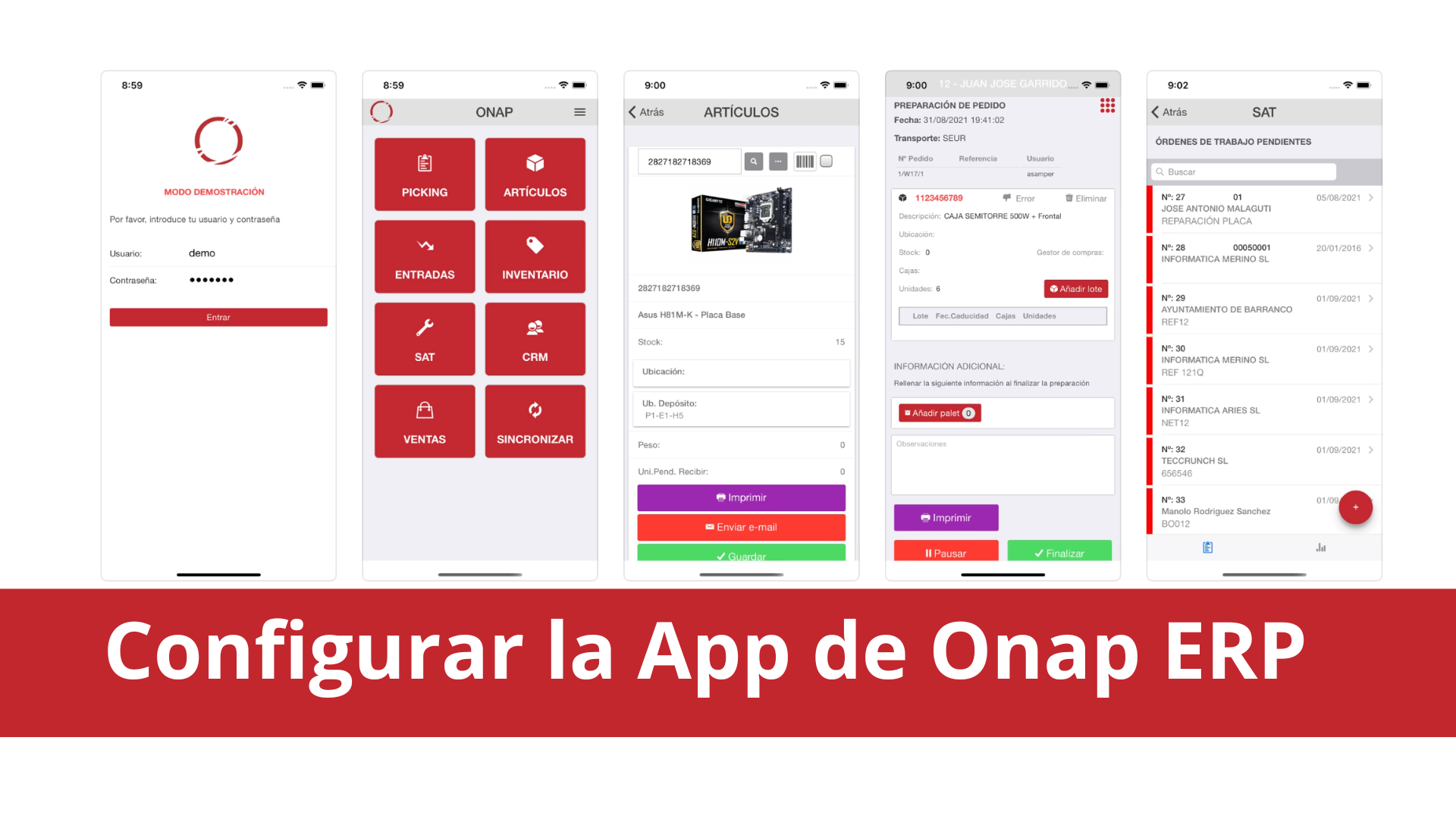📲 Cuando nos descargamos la App de Onap ERP para poder trabajar con alguno de sus módulos (SGA, CRM, PREVENTA,…), nos encontramos que lo primero que nos pide es si queremos entrar en modo «Demostración» o modo «Producción».
✅ Pues bien, elegimos «Producción» para poder conectarlo contra nuestra empresa de Onap ERP.
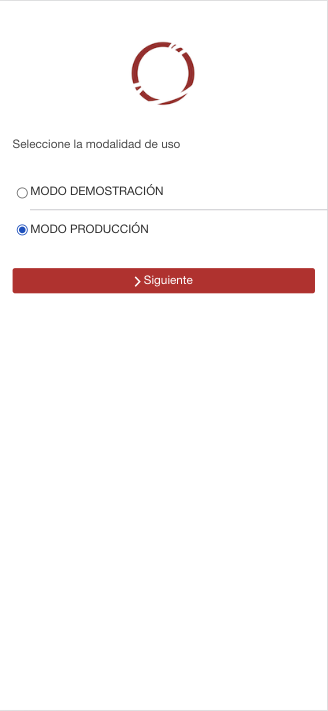
A continuación, pulsamos el botón «Siguiente» y nos lleva a una ventana donde nos pide que hagamos la lectura de un código QR.
Ahora la pregunta… 🤷♂️ ¿Dónde encuentro este QR?
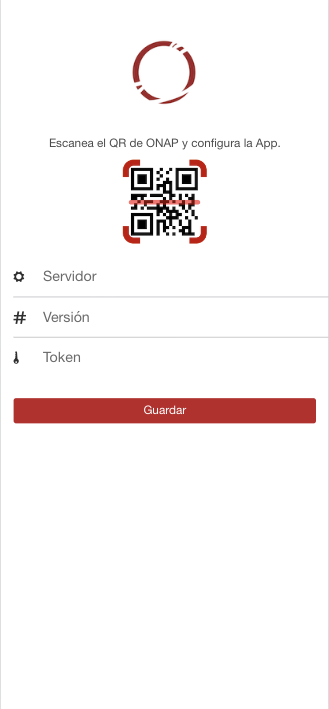
Este código QR se encuentra dentro de la configuración ⚙️ de nuestra empresa de Onap ERP.
Los pasos a seguir para llegar a ese apartado son:
- ✔ Hacemos clic en el muñeco que sale en la parte superior derecha de Onap y al desplegarse, veremos un botón que pone «Configuración«, hacemos clic sobre él.
- ✔ Una vez que accedemos a la configuración (siempre que tengamos permiso para ello), nos mostrará las diferentes pestañas de opciones. Pues bien, iremos a la pestaña «Conexiones y Plugins > API ONAP» y ahí veremos el QR listo para ser escaneado.
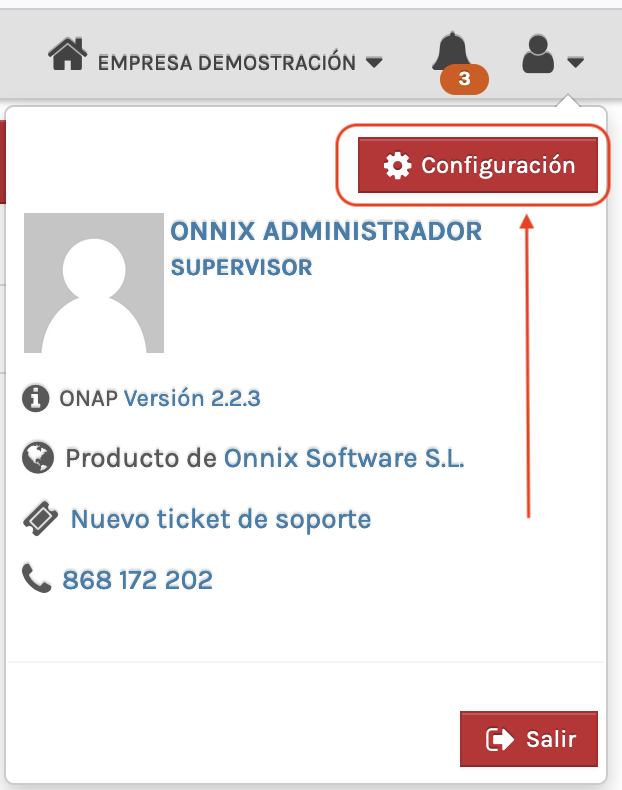
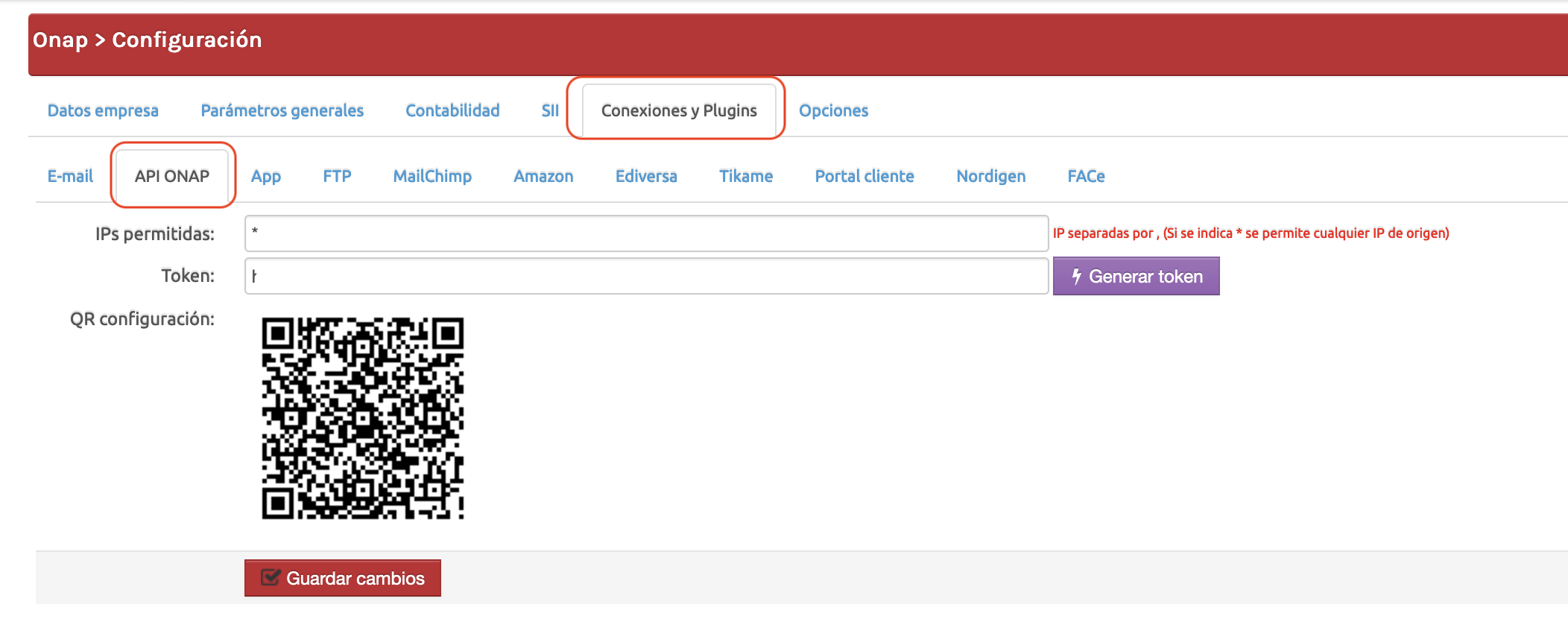
🔈 Como vemos, es muy sencillo 👍 configurar la App de Onap ERP, una vez ya tenemos nuestra empresa aprovechando las ventajas de Onap ERP.
🔝🚀🥇 Como podemos comprobar, Onap ERP tiene una gran flexibilidad y diferentes funcionalidades que facilitan el día a día a nuestros clientes 🙌 para mejorar la productividad de todas las áreas de negocio de la empresa. Si aún no eres cliente, puedes probar nuestra demo gratis o contactar con nosotros.